7 tapaa korjata Intel Wi-Fi 6 AX201 -sovittimen ohjain- tai laitteisto-ongelmat
Sekalaista / / November 07, 2023
Intel Wi-Fi 6 AX201 160MHz -sovitin on langaton ohjainsovitin, joka on häirinnyt monia käyttäjiä viime aikoina. Jos laitteesi muodostaa verkkoyhteyden tämän Wi-Fi-sovittimen avulla, et voi muodostaa yhteyttä Wi-Fi-verkkoon, jos sovittimessa on ongelma. Tässä artikkelissa haluamme auttaa sinua samassa ja korjata kaikki Intel Wi-Fi 6 AX201 -sovittimeen liittyvät ongelmat.

Vaikka käyttäjät onnistuisivat korjaamaan ongelman, tämä ärsyttävä virhe tulee usein takaisin muutaman päivän kuluttua. Vielä turhauttavampaa on, kun tämä ongelma ilmenee, kun suoratoistat videosisältöä tai lataat tiedostoja tallennustilillesi.
Tarjoamme sinulle kaikki keinot, joilla voit korjata ongelman. Mutta miksi se ylipäätään tapahtuu? Otetaan selvää!
Lue myös: Korjausohje ei voi muodostaa yhteyttä 5 GHz: n Wi-Fi-verkkoon Windows 11:ssä
Miksi Intel Wi-Fi 6 -sovitin ei toimi
Tietokoneesi saattaa näyttää seuraavat virheilmoitukset, jos sovitin ei toimi.
- Intel (r) Wi-Fi 6 AX201 160MHz -sovittimessa on ohjaimeen tai laitteistoon liittyviä ongelmia.
- Intel Wi-Fi 6 -sovittimessa on ongelmia
Tässä on joitain mahdollisia syitä yllä olevaan:
- Vanhentunut ohjain: Vanhentunut tai yhteensopimaton Intel Wi-Fi 6 -sovittimen ohjain voi aiheuttaa ongelmia.
- Laitteisto-ongelmat: Sovittimen fyysiset ongelmat, kuten löysät liitännät tai viallinen kortti, voivat aiheuttaa muutamia ongelmia.
- Ohjelmistoristiriidat: Muut ohjelmistot, virheet tai ohjaimet voivat olla ristiriidassa Intel Wi-Fi 6 -ohjaimen kanssa ja aiheuttaa sen toimintahäiriön.
- Virranhallinta-asetukset: Virransäästöasetukset saattavat sammuttaa Wi-Fi-sovittimen energian säästämiseksi, mikä aiheuttaa yhteysongelmia.
- Verkko-ongelmat: Itse Wi-Fi-verkon ongelmat, kuten reitittimen tai tukiaseman toimintahäiriöt, voivat aiheuttaa ongelmia Intel Wi-Fi 6 -sovittimen kanssa.
Selvitämme kaikkia yllä olevia syitä ja autamme sinua ratkaisemaan ongelman nopeasti. Aloitetaanpa.
Kuinka korjata Intel Wi-Fi 6 AX201 ei toimi
Tässä on seitsemän tehokasta tapaa Intel W-Fi 6 AX201 -sovittimen vianmääritykseen. Aloitetaan käynnistämällä tietokoneesi uudelleen.
1. Käynnistä PC uudelleen
Jos taustalla on Wi-Fi-sovittimeen vaikuttava virhe, tietokoneen uudelleenkäynnistys auttaa. Kun sammutat tietokoneesi, kaikki prosessit - mukaan lukien virheet suljetaan, ja on epätodennäköistä, että virheet alkavat uudelleen, kun käynnistät tietokoneen uudelleen.

2. Päivitä tai asenna ohjain uudelleen
Windows-tietokoneesi Intel Wi-Fi 6 AX201 -ajurit voivat olla vanhentuneita, ja ne on päivitettävä. Päivitys voi korjata vikoja ja ongelmia, joita kohtaat Intel Wi-Fi 6 AX201 -sovittimen kanssa. Lisäksi, jos ohjain asennettiin vioittun paketin kautta, se voi aiheuttaa ongelmia sovittimen kanssa.
Siksi näiden ohjainten päivittäminen tai uudelleenasentaminen auttaa, ja näin voit tehdä sen.
Vaihe 1: Avaa Laitehallinta käynnistysvalikosta.

Vaihe 2: Napsauta laajentaaksesi Verkkolaitteet.
Vaihe 3: Napsauta hiiren kakkospainikkeella Intel Wi-Fi 6 AX201 ja napsauta Päivitä ohjain.
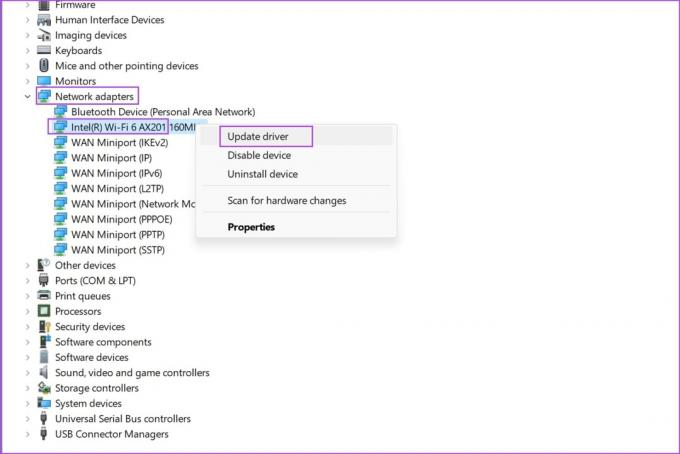
Vaihe 4: Valitse, haluatko selata päivitystiedostoa paikallisesti vai antaa Windowsin etsiä sitä Internetistä.

Jos haluat asentaa ohjaimen uudelleen, napsauta Poista laite, vahvista toimintosi ja käynnistä tietokone uudelleen asentaaksesi ohjaimen automaattisesti.

Vaihtoehtoisesti voit käyttää Intel Driver & Support Assistant -apuohjelmaa pitääksesi järjestelmäsi automaattisesti ajan tasalla. Tämä työkalu pitää Intel-laitteistosi ajan tasalla. Sinä pystyt lataa ja asenna Intelin virallinen versio.
3. Poista laite käytöstä ja ota se käyttöön
Laitteen poistaminen käytöstä ja uudelleen käyttöön ottaminen voi muodostaa uuden yhteyden, joka voi mahdollisesti päästä eroon ongelmia aiheuttavista vioista. Näin voit tehdä sen.
Vaihe 1: Avaa Laitehallinta käynnistysvalikosta.

Vaihe 2: Napsauta laajentaaksesi Verkkolaitteet.
Vaihe 3: Napsauta hiiren kakkospainikkeella Intel Wi-Fi 6 AX201 -laitetta ja napsauta Poista laite käytöstä.
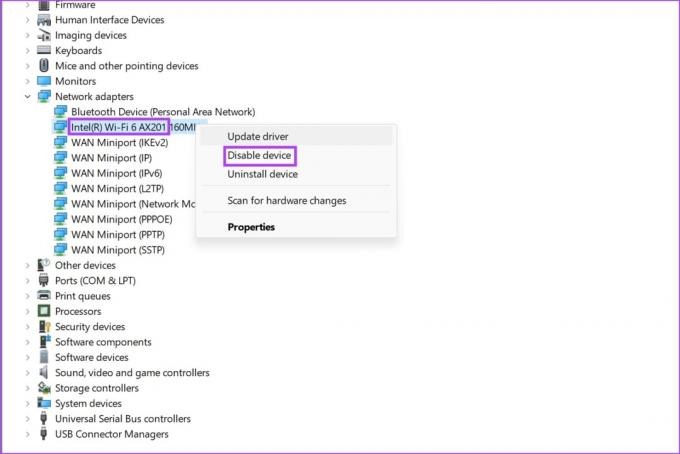
Vaihe 4: Odota muutama sekunti. Napsauta laitetta hiiren kakkospainikkeella ja ota se uudelleen käyttöön.
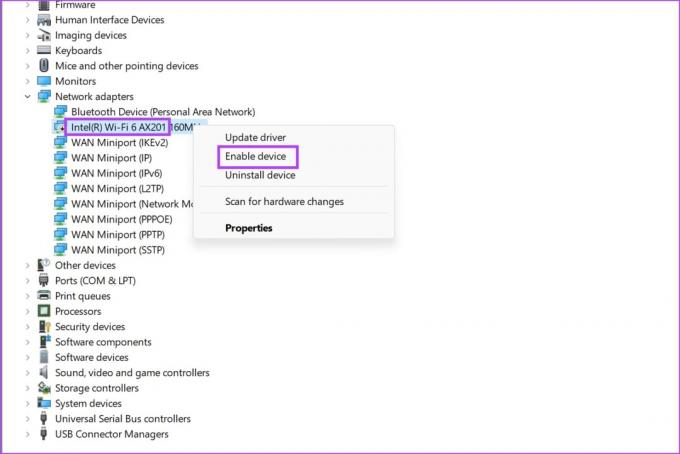
4. Suorita SFC Scan
A System File Checker (SFC) -skannaus voi auttaa korjaamaan Intel Wi-Fi 6 -sovittimen ongelmia tarkistamalla ja korjaamalla vioittuneet tai puuttuvat järjestelmätiedostot. Näin voit tehdä sen.
Vaihe 1: Avaa "Command Prompt" aloitusvalikosta. Napsauta hiiren kakkospainikkeella ja valitse "Suorita järjestelmänvalvojana".
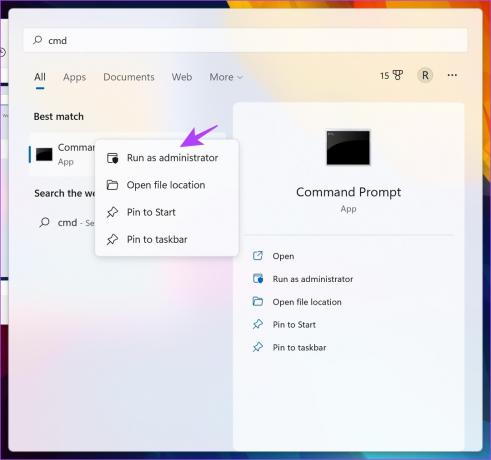
Vaihe 2: Kirjoita seuraava komento:
SFC /scannow
Kun järjestelmän tarkistus alkaa, voit nähdä sen edistymisen. Kun järjestelmän tarkistus on valmis, näet, onnistuiko se vai ei.

5. Muuta langattoman tilan ja virranhallinta-asetuksia
Tällä ongelmalla voi olla jotain tekemistä kaksitaajuista laitetta käyttävän laitteen kanssa. Langattomien asetusten muuttaminen voi korjata tilanteen. Seuraa alla olevia ohjeita ja tarkista tulokset.
Vaihe 1: Avaa Laitehallinta käynnistysvalikosta.

Vaihe 2: Napsauta laajentaaksesi Verkkolaitteet.
Vaihe 3: Napsauta sitten langatonta korttia hiiren kakkospainikkeella ja valitse Ominaisuudet.
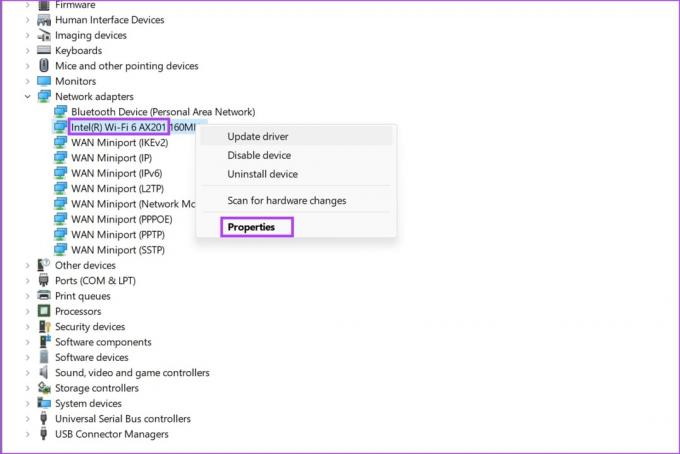
Vaihe 3: Valitse Lisäasetukset-välilehti ja muuta langattoman tilan asetukset arvosta 802.11a/b/g arvoon 1. 5GHz 802.11a. Tarkista, jatkuuko ongelma.
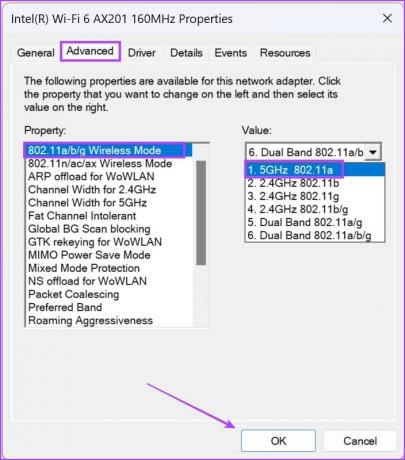
Voit myös poistaa Wi-Fi-sovittimen virransäästöasetukset vain Windows 10:ssä. Napsauta ominaisuusvalikon Virranhallinta-välilehteä. Poista sitten käytöstä vaihtoehto, jonka avulla Windows 10 voi sammuttaa langattoman sovittimen virran säästämiseksi.
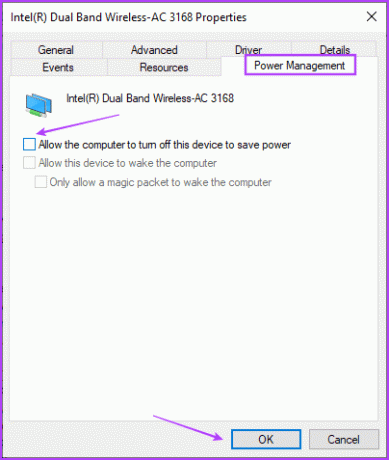
6. Palauta verkkoasetukset
Verkkoasetusten nollaus voi auttaa korjaamaan Intel Wi-Fi 6 -sovittimen ongelmia palauttamalla verkkoon liittyvät kokoonpanot oletustilaansa. Näin voit tehdä sen.
Vaihe 1: Avaa Asetukset-sovellus ja valitse Verkko ja Internet.
Vaihe 2: Napsauta "Verkon lisäasetukset".

Vaihe 3: Valitse Verkon nollaus.

Vaihe 4: Napsauta Palauta nyt.
Vaihe 5: Vahvista valitsemalla Kyllä.
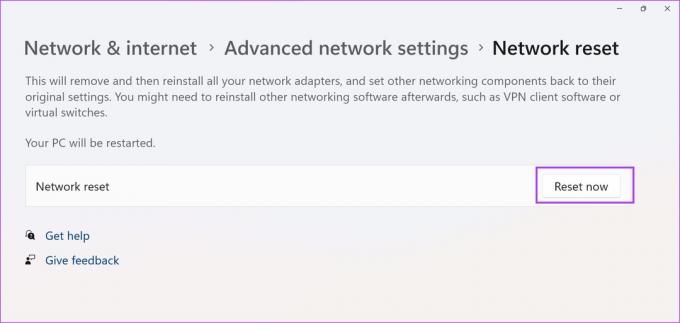
Jos mikään yllä olevista tavoista ei auta, suosittelemme ottamaan yhteyttä laitteen valmistajan tukipalveluihin. He voivat opastaa sinua ja ratkaista ongelman mahdollisimman pian.
Siinä on kaikki mitä sinun tarvitsee tietää viallisen Intel Wi-Fi 6 AX201 -sovittimen korjaamisesta.
Usein kysytyt kysymykset Intel Wi-Fi 6 AX201 -sovittimesta
Kyllä, Intel Wi-Fi 6 AX201 -sovitin on suunniteltu käsittelemään useita laitteita samanaikaisesti, mikä tarjoaa tehokkaamman ja reagoivamman verkon.
Kyllä, Intel Wi-Fi 6 AX201 -sovitin tukee uusimpia Wi-Fi-suojausprotokollia, mukaan lukien WPA3, parantaakseen langattoman verkon suojausta.
Se riippuu kannettavan tietokoneen suunnittelusta ja yhteensopivuudesta. Jotkut kannettavat tietokoneet mahdollistavat Wi-Fi-kortin päivitykset, kun taas toisissa on juotetut komponentit.
Verkkosi ja reitittimesi vaikuttavat maksiminopeuteen, mutta Wi-Fi 6 voi teoriassa tarjota jopa 9,6 Gbps: n nopeuden.
Surffaa verkossa ilman ongelmia
Toivomme, että tämä opas auttoi sinua ratkaisemaan tämän ongelman. Kuten aiemmin mainittiin, jos et pysty ratkaisemaan ongelmaa, paras vaihtoehto on viedä tietokoneesi valmistajan asiakastukeen päästäksesi eroon kaikista ongelmista.
Päivitetty viimeksi 04.11.2023
Yllä oleva artikkeli saattaa sisältää kumppanilinkkejä, jotka auttavat tukemaan Guiding Techiä. Se ei kuitenkaan vaikuta toimitukselliseen eheyteemme. Sisältö pysyy puolueettomana ja autenttisena.



